
发布时间:2022-09-08 来源:win7旗舰版 浏览量:
笔记本在我们的日常生活中扮演者非常重要的角色,无论是家庭,办公娱乐等方面,还是在外出差,很多的用户都离不开它。而随着数码科技的快速发展,笔记本电脑的更新换代速度也在不断加快。如果用户在购买笔记本电脑的时候,该怎么去查看电脑配置呢?下面,小编就来跟大家介绍笔记本电脑配置操作了。
由于人们对笔记本电脑的要求不断提高,笔记本电脑供应商也在不断推出性价比高的电脑,以便供应消费者的需求。而如果我们需要买一台笔记本电脑,首先考虑的是笔记本电脑的配置了,面对眼花缭乱的笔记本电脑,怎么看它的配置呢,下面,小编就给大家带来了笔记本电脑配置的查看的图文教程。
笔记本电脑配置怎么看
方法一:通过计算机属性查看电脑配置
在系统桌面上右键点击”我的电脑”,选择“属性”
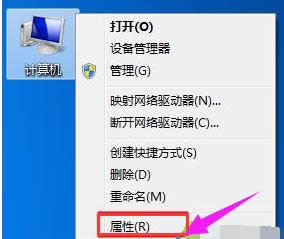
查看配置图解详情-1
在系统属性可以查看“处理器”和“安装内存”两个信息,以及安装系统的版本和位数,如果要看显卡,则点击左上角“设备管理器”
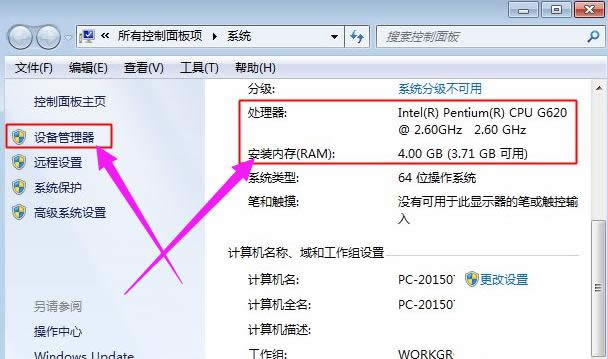
笔记本配置图解详情-2
展开“处理器”和“显示适配器”,查看处理器几核心、频率和显卡的型号信息。
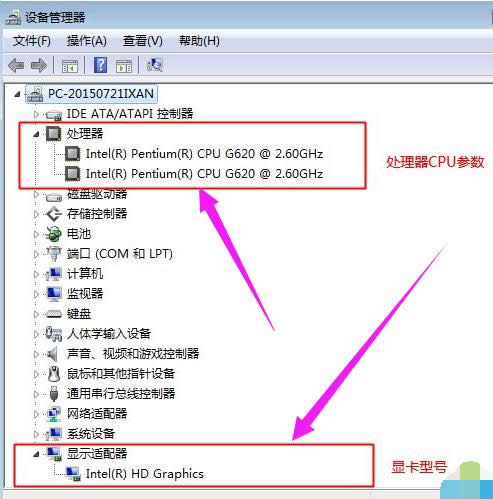
查看配置图解详情-3
方法二:自带DirectX诊断工具查询电脑配置
按下Win+R组合键打开运行对话框
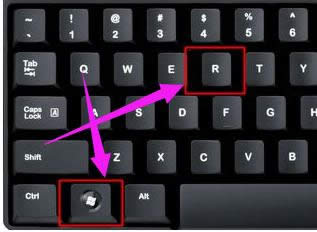
查看配置图解详情-4
在运行输入框中输入dxdiag,确定,打开DirectX诊断工具
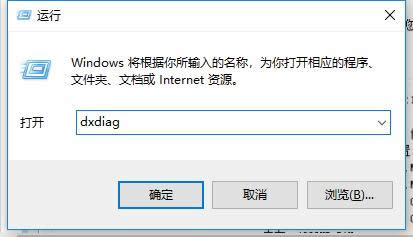
笔记本图解详情-5
在“系统”选项卡中查看处理器参数、内存容量、BIOS版本和DirectX版本
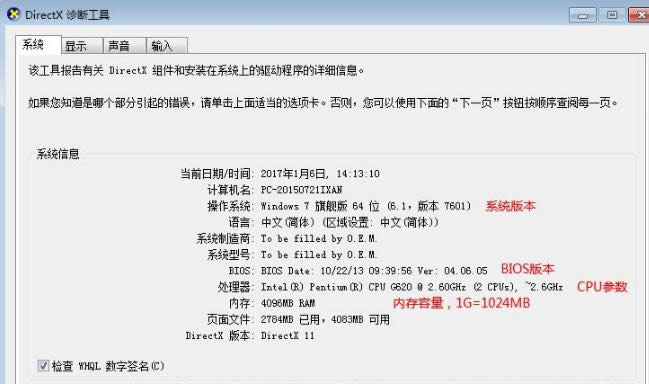
笔记本配置图解详情-6
在“显示”选项卡中查看“显卡”的型号和参数信息
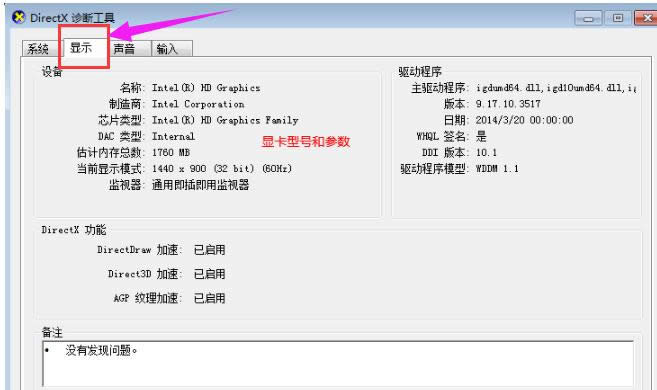
笔记本配置图解详情-7
方法三:硬件检测工具查询硬件配置信息
第三方的硬件检测工具,比如电脑管家、360硬件大师、鲁大师等
点击“硬件检测”,即可查询电脑各个硬件的详细信息
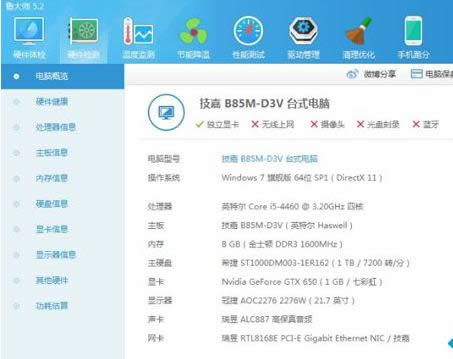
笔记本图解详情-8
如果要查看某个硬件的信息,只需点击左侧栏目的项,比如主板信息、显示器信息、处理器信息、硬盘信息、显卡信息等等。
以上就是笔记本电脑配置操作了。
无线网络的出现给我们的生活带来了巨大的方便,笔记本也在用户中越来越普及。如果是刚买的笔记本应该有内
小编母亲大人的WinXP笔记本最近出了点小故障:声卡不支持混音功能了,打开调整音量的小喇叭,也没找
联想windows7笔记本重装系统(安装系统),本文教您联想笔记本怎么u盘重装windows7系统
有不少的联想笔记本用户遇到了电脑系统就崩溃了,决定重装系统。而如今,win7系统已经取代xp成为主
windowsXP系统的笔记本怎么连接电视?笔记本连接液晶电视方法
大家有没有想过这么一个情况,那就是用你们自己的笔记本电脑连接家里的液晶电视。还真的有这样的用户想到
本站发布的ghost系统仅为个人学习测试使用,请在下载后24小时内删除,不得用于任何商业用途,否则后果自负,请支持购买微软正版软件!
如侵犯到您的权益,请及时通知我们,我们会及时处理。Copyright @ 2018 斗俩下载站(http://www.doulia.cn) 版权所有 xml地图 邮箱: